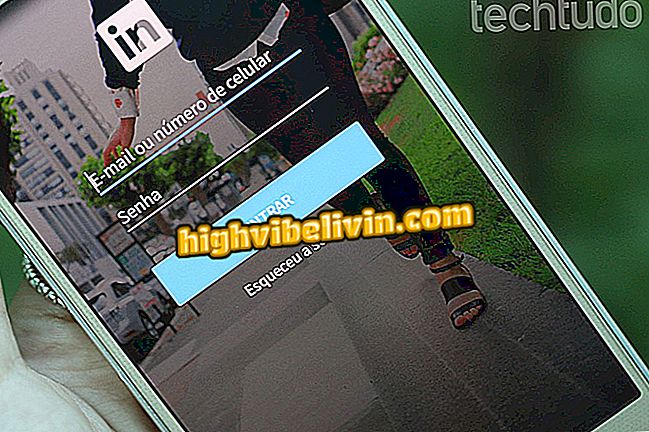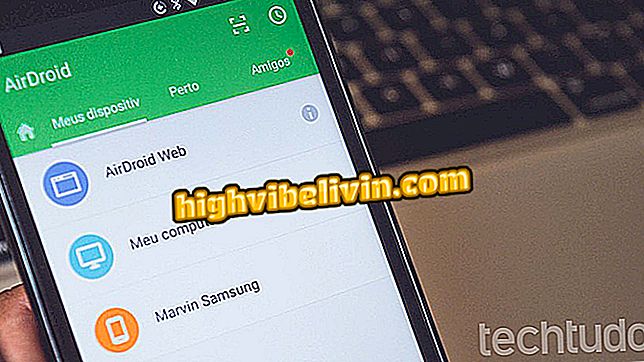Jak korzystać z Rainmeter do kontrolowania wydajności komputera
Rainmeter to program dla komputerów z systemem Windows, który może pomóc w monitorowaniu funkcji urządzenia. Chociaż koncentruje się głównie na dostosowywaniu systemu, niektóre jego widżety są przydatne do wizualizacji zużycia pamięci RAM, procesora (dysku) i miejsca zajmowanego w HD. Aplikacja jest darmowa i zajmuje mało miejsca, ale jest kompatybilna tylko z wersjami od Windows 7 do Windows 10. Wcześniejsze systemy, takie jak Windows Vista lub XP, nie są obsługiwane. Zobacz w samouczku, jak korzystać z aplikacji, aby kontrolować wydajność komputera.
Dziesięć rzeczy, które wszyscy używali w Windows 95

Jak zaprogramować komputer z systemem Windows, aby sam się wyłączał
Krok 1. Pobierz i zainstaluj Rainmeter na PC;
Krok 2. Otwórz tacę aktywnych aplikacji Windows i kliknij ikonę Rainmeter, aby otworzyć ustawienia;

Otwórz ustawienia Rainmeter
Krok 3. Skóra "Illustro" jest zainstalowana standardowo w Rainmeterze. Kliknij strzałkę po lewej stronie, aby rozwinąć dostępne widżety;

Dostęp do standardowych widżetów Rainmeter
Krok 4. Aby aktywować widget, otwórz kategorię, sprawdź element wewnątrz folderu i kliknij "Prześlij". Aby monitorować wydajność komputera, włącz widżety "Dysk", "Sieć" i "System";

Włącz widżety monitorowania systemu Rainmeter
Krok 5. Przeciągaj widżety myszką i ustawiaj na ekranie, jak chcesz. W sekcji "System" sprawdź poziomy użycia procesora oraz pamięć RAM i SWAP. W sekcji "Dyski" aplikacja wyświetla wolne miejsce na partycjach HD. W "Sieci" możesz sprawdzić prędkość wysyłania i pobierania;
Porządkuj widżety Rainmeter na pulpicie
Krok 6. Aby dezaktywować widget, otwórz ponownie ustawienia Rainmeter, wybierz element i kliknij "Pobierz". Skorzystaj z tego, aby usunąć widżet "Witaj", który jest włączony podczas instalowania programu na komputerze;

Wyłącz niechciane widżety Rainmeter
Jak zatrzymać automatyczne aktualizacje z systemu Windows 10? Skomentuj.